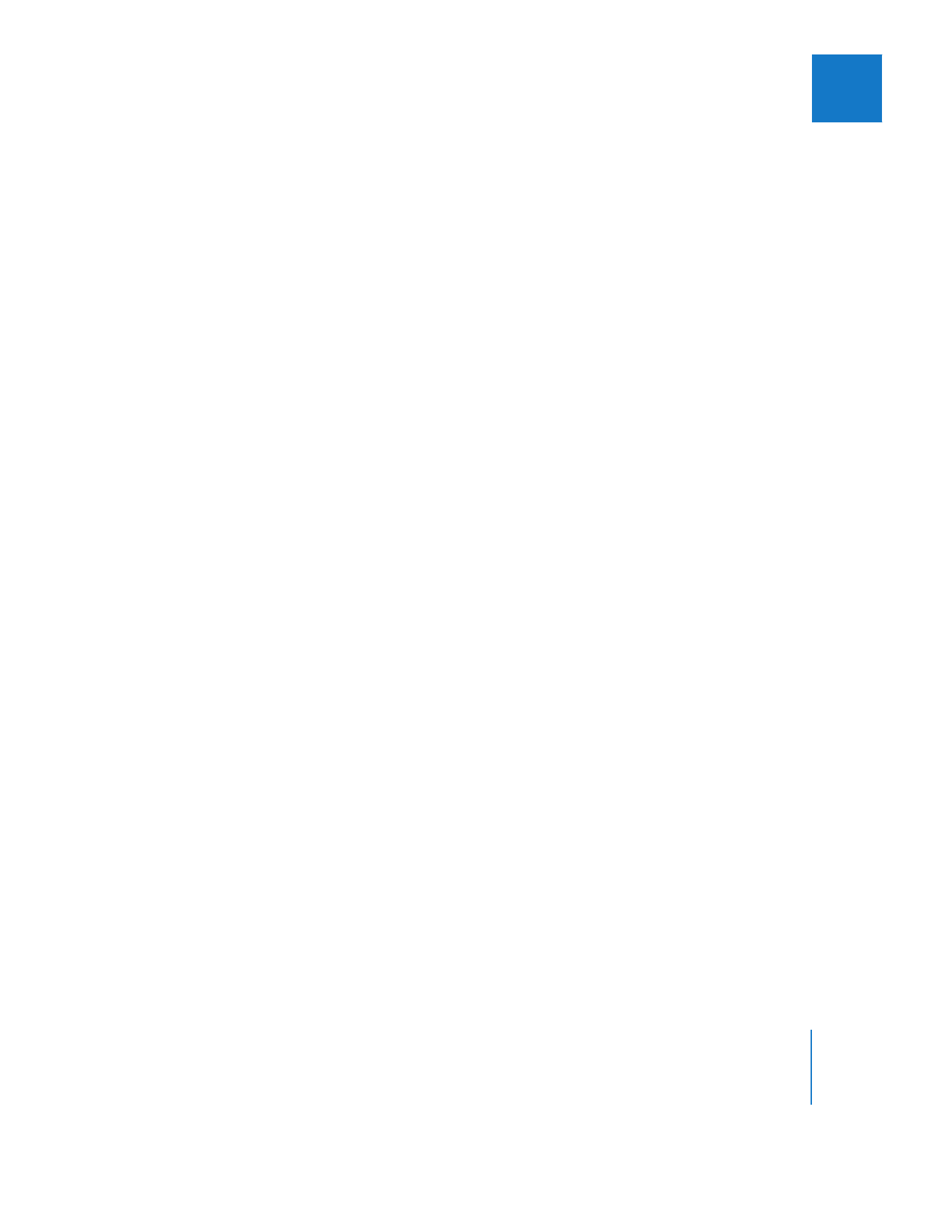
Sichern von Befehlen und Kurzbefehlen als Textdateien
Sie können Befehle und ihre Tastenkombinationen in einem Textdokument sichern.
Diese Dokumente dienen als Referenz für die Tastaturbelegung – auf dem Bildschirm
oder als Ausdruck. Zur besseren Lesbarkeit können Sie die Textdateien in anderen Pro-
grammen öffnen und umformatieren, z. B. in Programmen für die Tabellenkalkulation
oder Textverarbeitung.
Gehen Sie wie folgt vor, um Befehle und Tastaturkurzbefehle als Textdatei zu sichern:
1
Wählen Sie zunächst „Werkzeuge“ > „Tastaturbelegung“ und anschließend eine Option
aus dem Untermenü aus:
 Raster als Text sichern: Sichert nur die Befehle, denen Sie Tastenkombinationen zuge-
wiesen haben, in einer durch Tabulatoren getrennten Textdatei.
 Menübefehle als Text sichern: Sichert alle Befehle der folgenden Menüs: „Ablage“,
„Bearbeiten“, „Anzeige“, „Markieren“, „Modifizieren“, „Sequenz“, „Effekte“, „Werkzeuge“
und „Fenster“. (Mit dieser Option können Sie keine Befehlsgruppen wie „Compositing“
oder „Bearbeiten“ sichern.)
 Befehlsgruppen als Text sichern: Sichert alle Befehle der im Befehlslistenbereich aufge-
führten Befehlsgruppen. Dazu gehören: „Audio“, „Aufnahme“, „Compositing“, „Anzei-
gen“ und so weiter. Die Befehle sind nach Befehlsgruppen in derselben Reihenfolge
aufgeführt wie im Befehlslistenbereich. (Mit dieser Option können Sie keine Menü-
gruppen wie Ablage oder Bearbeiten sichern.)
 Alle Befehle als Text sichern: Sichert alle Befehle (Menü- und Befehlsgruppen), wobei
die Befehle alphabetisch aufgeführt werden.
2
Geben Sie im Dialogfenster „Sichern“ (bei Bedarf ) einen neuen Namen und einen
Speicherort für das Dokument an und klicken Sie auf „Sichern“.
Der Standardspeicherort für diese Dateien lautet:
/Benutzer/Benutzername/Library/Preferences/Final Cut Pro User Data/Keyboard Layouts